Una serie de anuncios que aparecen en los navegadores web deben habernos hecho sentir molestos e irritados. Debido a que estos anuncios pueden bloquear nuestra vista para leer noticias, descargar archivos incluso cuando queremos hacer clic en algo en un sitio web. Podemos hacer clic accidentalmente en estos anuncios y podemos ser redirigidos a enlaces que no sabemos cuál es la intención y el propósito.
Además, el contenido publicitario que suele aparecer suele ser como anuncios de póquer, apuestas e incluso contenido para adultos, por lo que es muy desagradable verlo en el entorno escolar, laboral e incluso en el hogar. Los anuncios que aparecen con frecuencia también pueden contener malware, virus, etc. De esa manera, nuestras computadoras portátiles pueden funcionar lentamente y nuestras computadoras portátiles pueden fallar. Por supuesto que tenemos que ser conscientes de esto.
Cómo quitar anuncios en Google Chrome Windows 10
Cuando navegamos por Internet, a menudo debemos visitar muchos sitios, como sitios de descarga de películas, sitios de información, sitios de tutoriales e incluso sitios de noticias. Casi todos estos sitios tienen anuncios incrustados en ellos. Los anuncios que aparecen en medio de la información en forma de notificaciones, videos, GIF e imágenes. Y los anuncios que a menudo nos irritan son anuncios que aparecen de repente en ventanas emergentes.
Por supuesto, estos anuncios a menudo nos toman por sorpresa y tenemos que cerrar el anuncio haciendo clic en el botón x en la esquina del anuncio. Una serie de anuncios que aparecen en el navegador web se pueden eliminar cambiando las reglas en el navegador web. ¿Qué navegador web utiliza a menudo para navegar por Internet? Si usa el navegador web Google Chrome, puede seguir cómo eliminar anuncios en Google Chrome Windows 10 a continuación.
Porque Google Chrome es un navegador web que casi todo el mundo tiene y utiliza para navegar por Internet. Aquí se explica paso a paso cómo deshacerse de los anuncios en Google Chrome Windows 10.
1. El primer paso que tienes que hacer es abrir el navegador web Google Chrome en tu computadora. Después de eso, mire en la esquina superior derecha, hay tres puntos como se muestra a continuación. Haz clic en los tres puntos el.

2. Luego aparecerán varios menús en él. Y para cambiar la configuración en el navegador web, haga clic en el menú Ajustes.

3. En el menú Configuración, vaya al menú Avanzado. Si es así, mire en el lado derecho hay muchos menús para establecer la configuración de privacidad y seguridad en el navegador web Google Chrome. Haga clic en el menú Configuración del sitio. Porque para deshacernos de los anuncios en el sitio web, primero debemos cambiar la configuración del sitio.
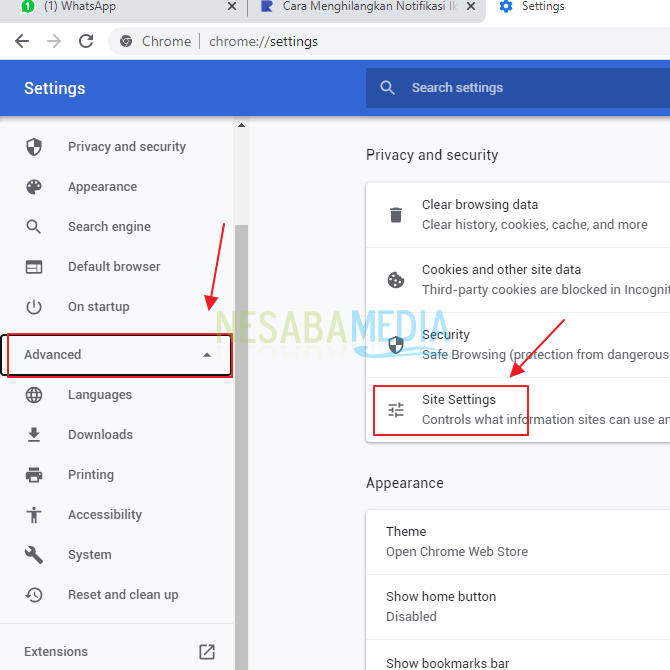
4. Mire la sección Permisos, hay varios menús en los que puede administrar los permisos. Haga clic en el menú Notificaciones.
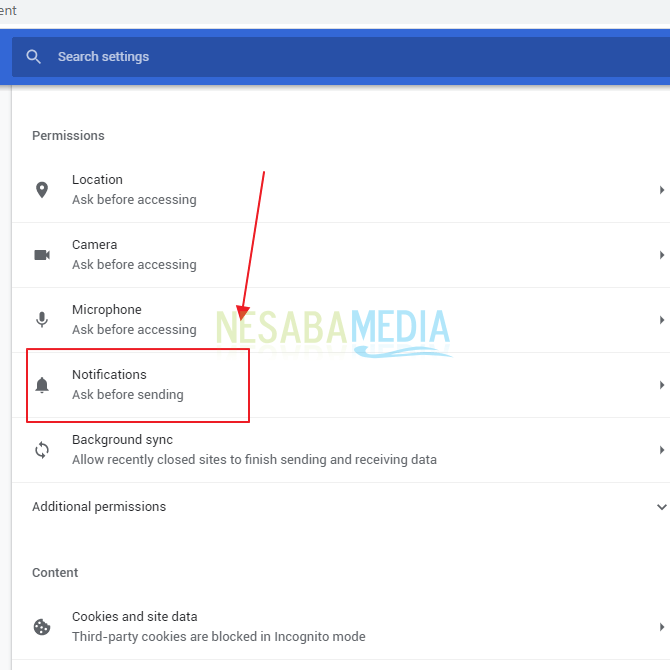
5. Entonces, hay varios sitios que pueden mostrar notificaciones y varios sitios que tienen prohibido mostrar notificaciones. En la sección Bloquear hay varios sitios web que tienen prohibido mostrar notificaciones, mientras que en la sección Permitir hay varios sitios web que pueden mostrar notificaciones. Haga clic en los tres puntos junto a la dirección del sitio web en la sección Permitir.

6. Luego aparecerán 3 menús para la acción desde la dirección web. Para apagarlo, seleccione el menú Cuadra. Realice estos pasos para todas las direcciones de sitios web en la sección Permitir.
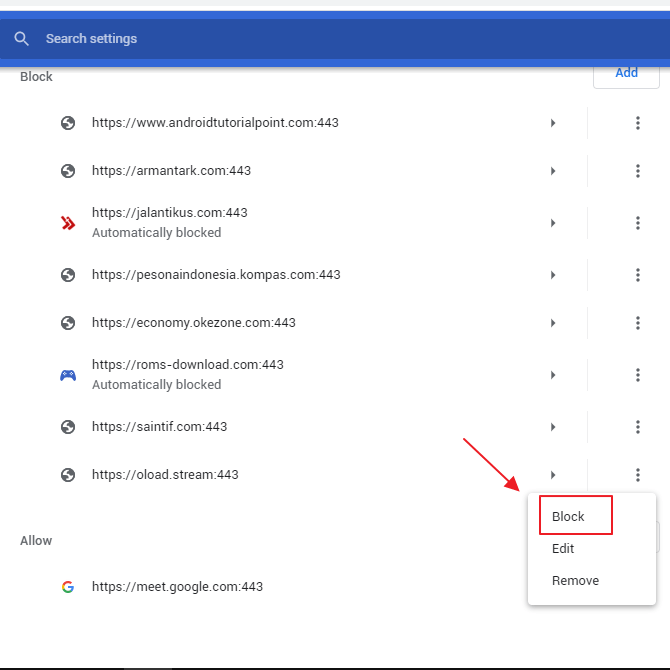
Por lo tanto, el artículo que explica cómo eliminar anuncios en Google Chrome en Windows 10. Esperemos que este artículo pueda ser útil para usted.

